Introduzione
Telegram Cloud: Se sei alla ricerca di un modo conveniente ed efficace per memorizzare i tuoi file, Telegram potrebbe essere la risposta che stai cercando. In questo articolo, ti guiderò passo passo su come sfruttare Telegram come cloud personale utilizzando i Gruppi e la funzione dei Topic.
Indice
Leggi l’articolo su Facebook
Gruppo telegram e Topic: Sfruttare la funzione per organizzare i tuoi contenuti
La funzione topic dei gruppi di Telegram consente agli amministratori di creare e assegnare un nome a una specifica conversazione all’interno del gruppo. In altre parole, i topic permettono di organizzare le conversazioni all’interno del gruppo in base ai temi specifici. Con questa premessa potremmo sfruttare i topic per creare contenitori (cartelle) di file. Questo escamotage ti permetterà di ordinare i tuoi file e raggiungerli in modo semplice.
Cosa offre Telegram come Cloud
Con Telegram puoi memorizzare un numero illimitato di file, ma c’è un limite di dimensione di file che puoi caricare. In particolare, puoi caricare file fino a 2 GB ciascuno, il che significa che puoi archiviare molti file di grandi dimensioni, come filmati o progetti audio ad alta risoluzione.
La guida
Scarica Telegram sul tuo dispositivo
Per utilizzare Telegram, devi innanzitutto scaricarlo sul tuo dispositivo. Telegram è disponibile gratuitamente su App Store e Google Play, ma puoi anche utilizzarlo sul tuo computer, accedendo al sito web di Telegram o scaricandoti l’applicazione. Noi ti consigliamo di Scaricare l’app su Pc.
Crea un nuovo Gruppo Telegram
Una volta che hai accesso a Telegram, il prossimo passo è creare un nuovo Gruppo. Per farlo, tocca l’icona indicata dalla freccia nell’immagine sottostante
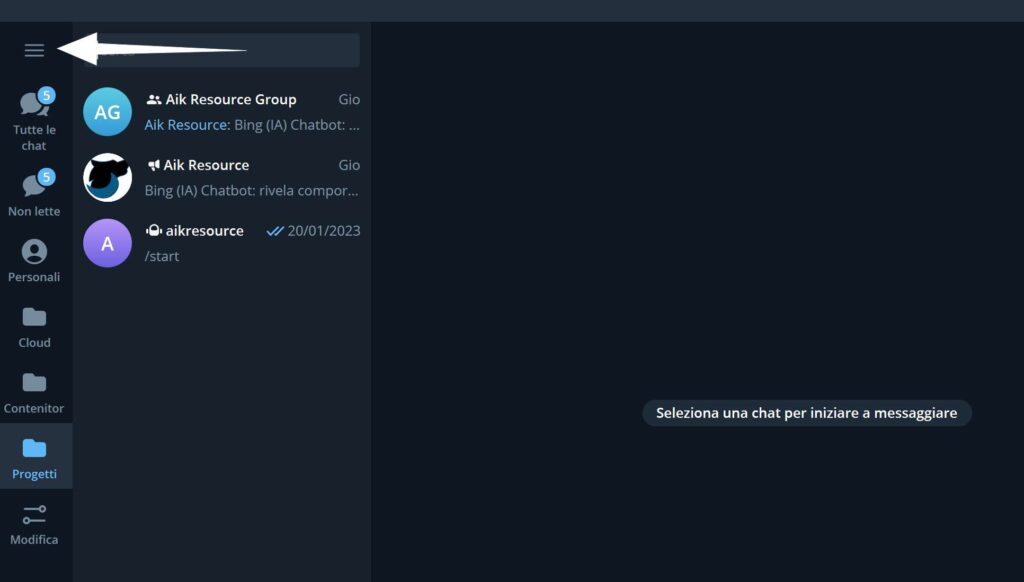
Premi: “Nuovo Gruppo”
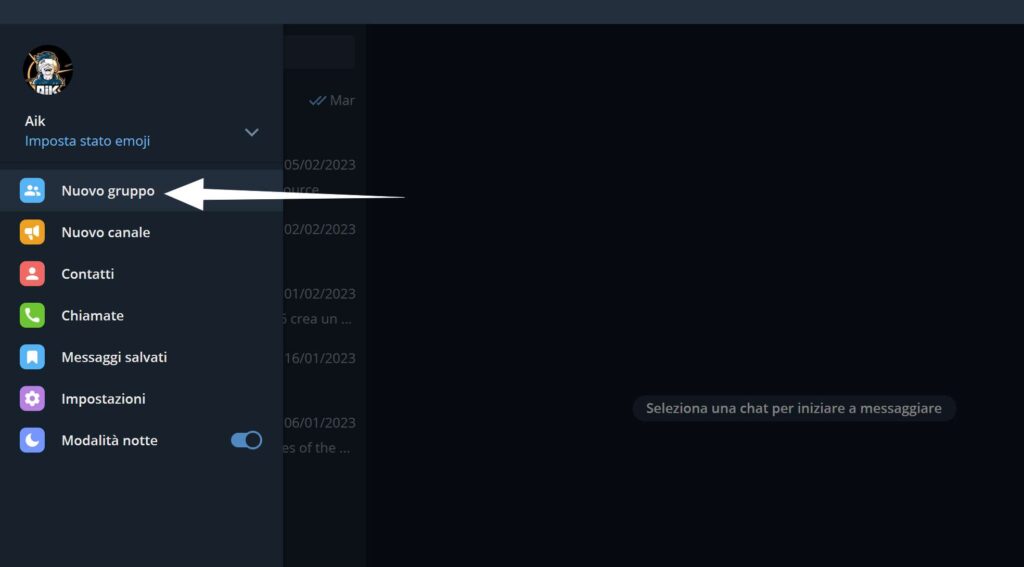
Inserisci il nome del gruppo: Noi andremo a creare il Cloud di Aikresource, ma il concetto vale per qualsiasi altro argomento
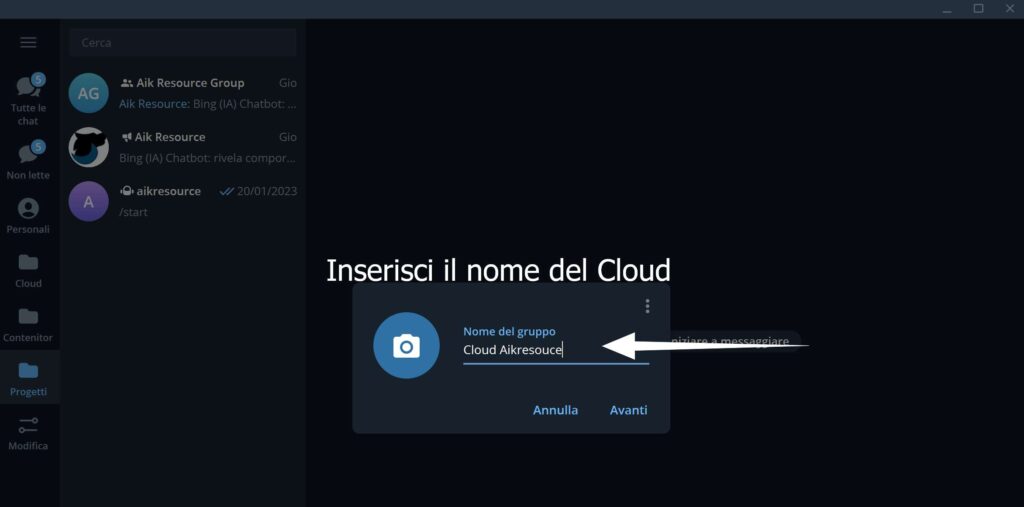
Per creare il gruppo; telegram ti obbliga ad inserire almeno un membro. Per questo dovrai sceglierne uno magari di un parente o un amico fidati. Ad ogni modo dopo averlo creato potrete espellerlo se il cloud è personale
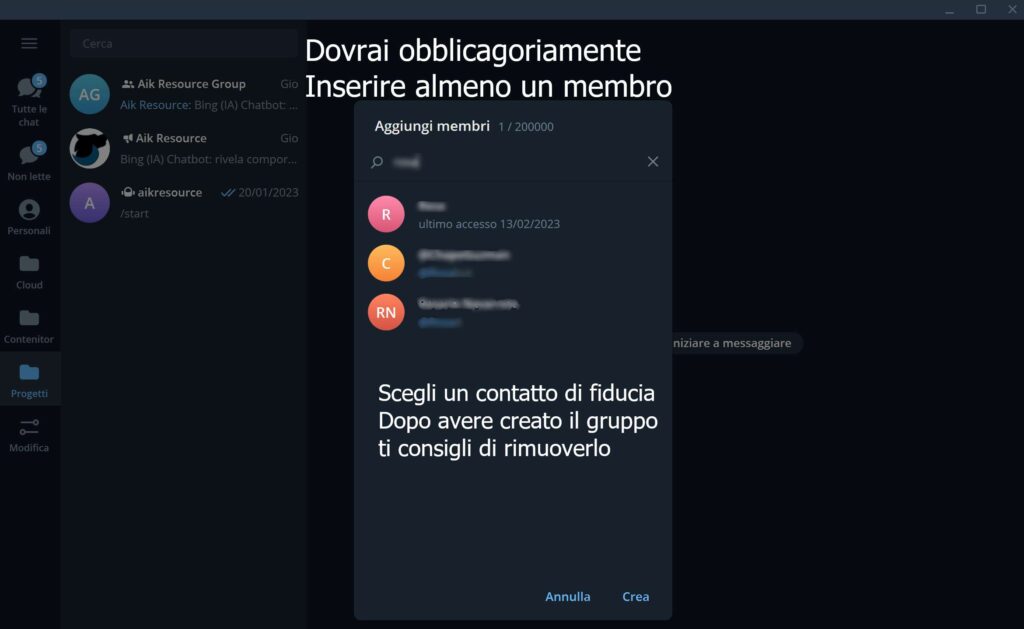
Bene, hai creato il gruppo, per rimuovere l’utente inserito basta andare sul nome, premere col pulsante destro del mouse e cliccare: Rimuovi Utente
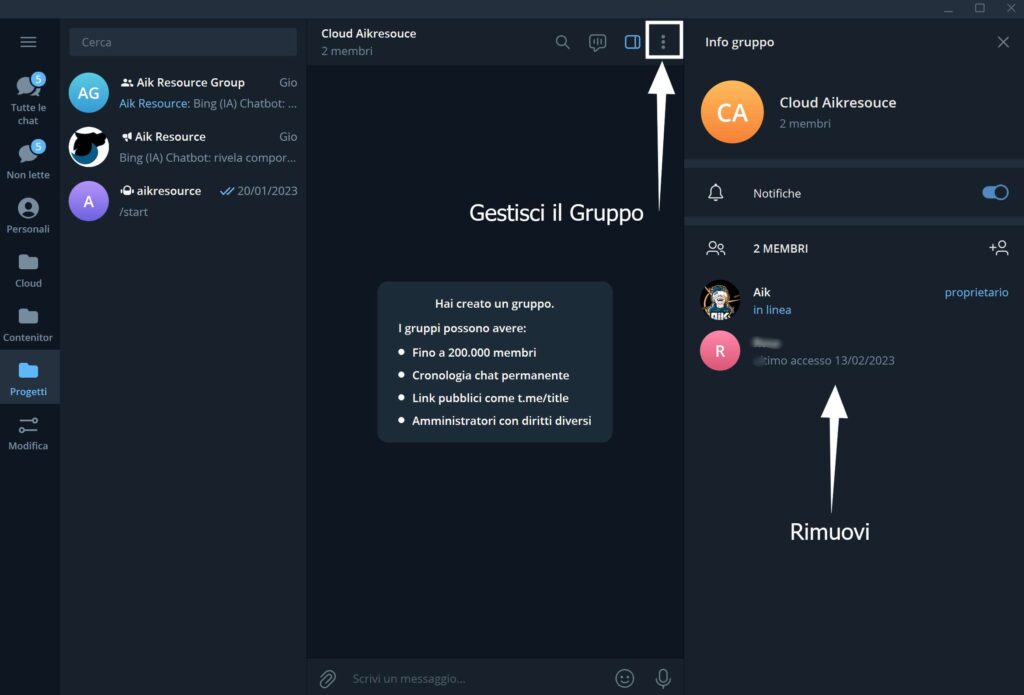
Attiva i Topic
A questo punto, per organizzare i tuoi file in “Cartelle” dovrai entrare nella gestione del gruppo e attivare i Topic poi ti basterà cliccare Salva
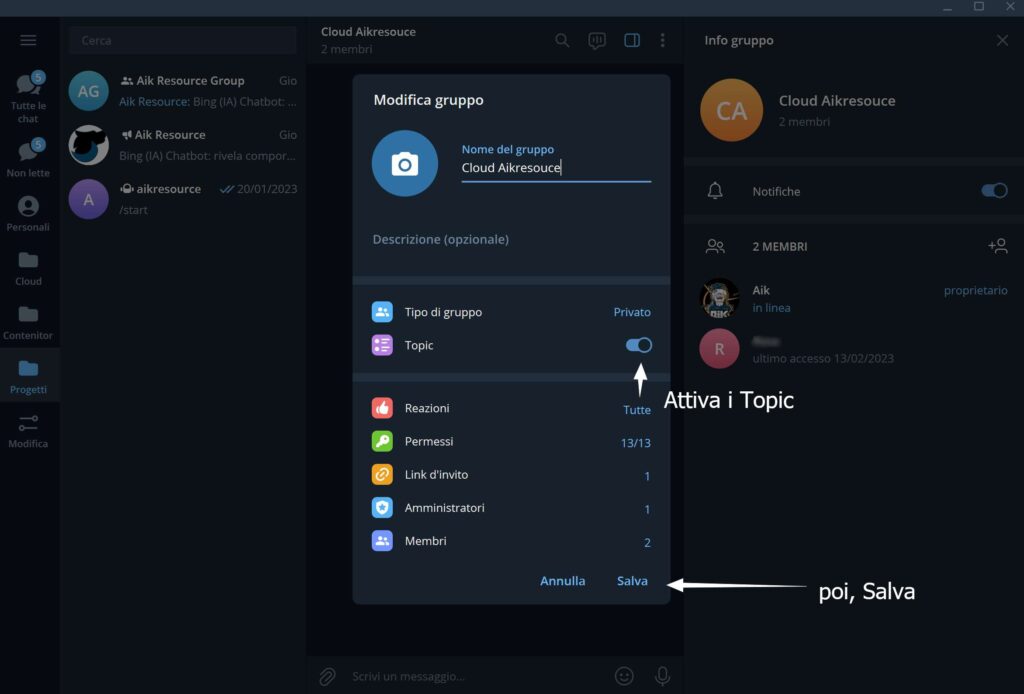
Crea le Cartelle (topic)
Dopo aver attivato i Topic, potrai creare le “Cartelle” premendo i tre pallini ed infine “Crea Topic”
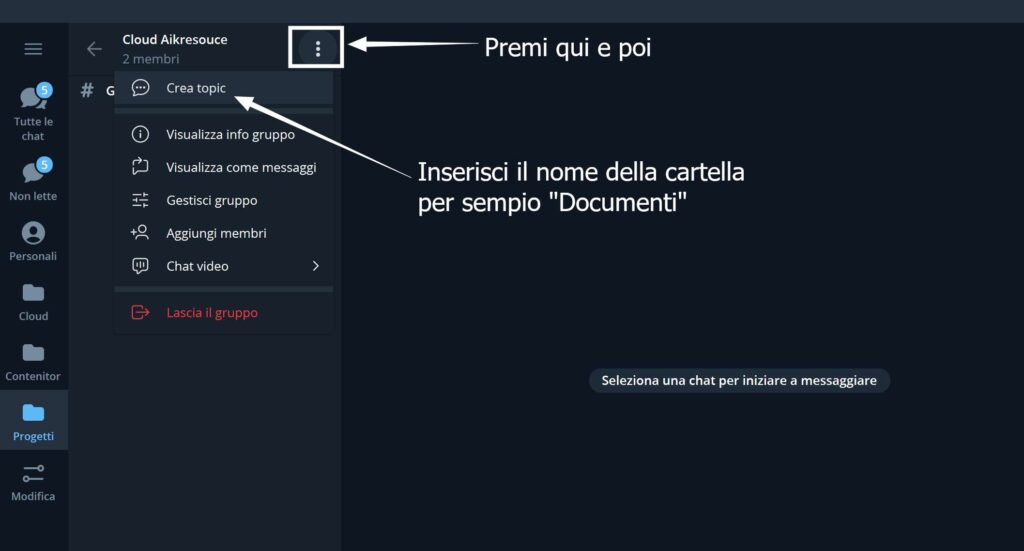
Ti apparirà la finestra per la creazione del Topic, dovrai scegliere un nome es. “Documenti” potrai anche decidere di inserire un immagine per identificare la cartella
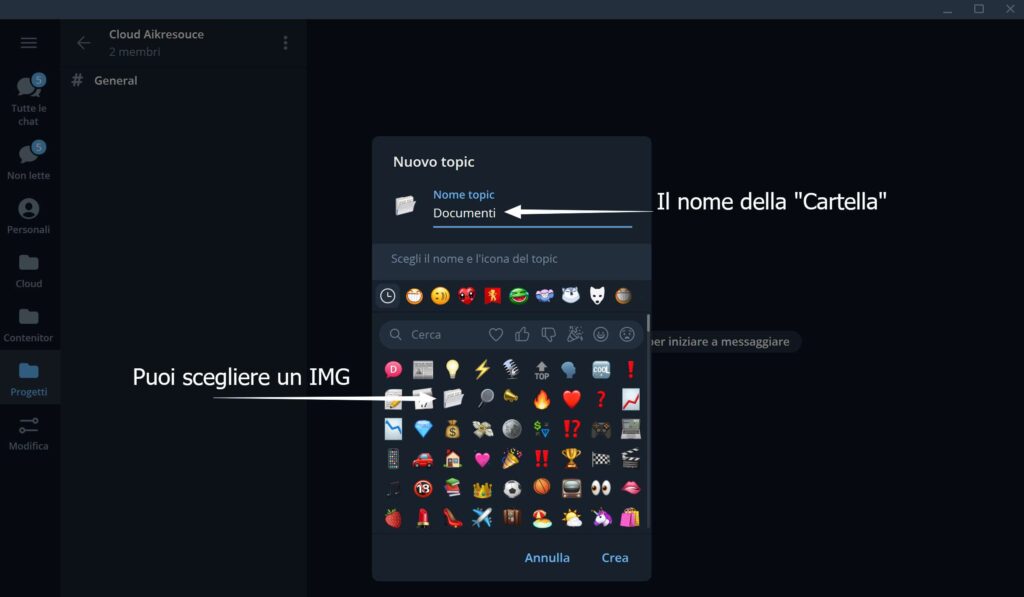
Ottimo, hai appena creato la tua prima cartella. Sulla sinistra troverai il topic (cartella), ti basterà inserire tutti i documenti in questa sezione così da averli catalogati e pronti alla consultazione.
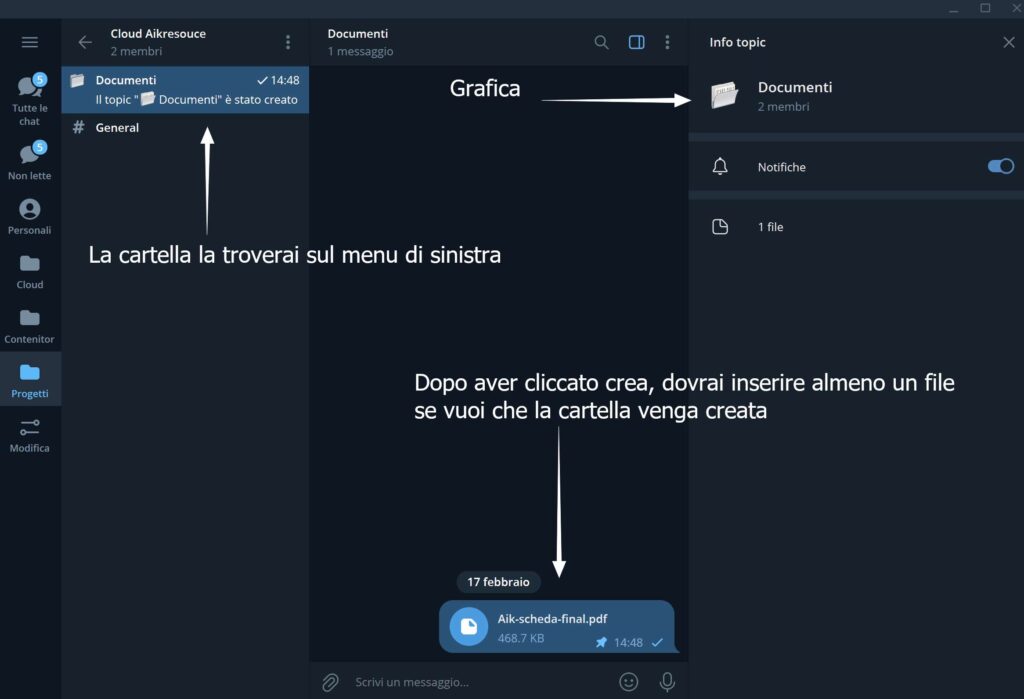
Questo procedimento puo replicarlo quante volte desideri, creando cartelle illimitate come “Foto Smartphone” nell’esempio sottostante
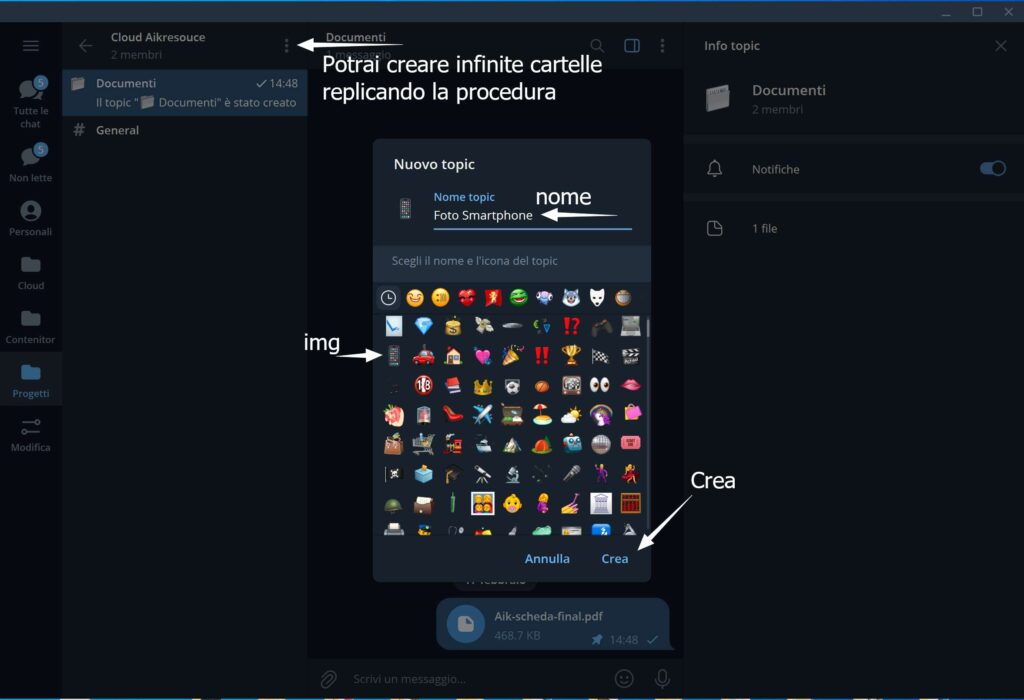
Organizza i tuoi File
Noi abbiamo creato 3 cartelle come esempio ma tu potrai creane infinite
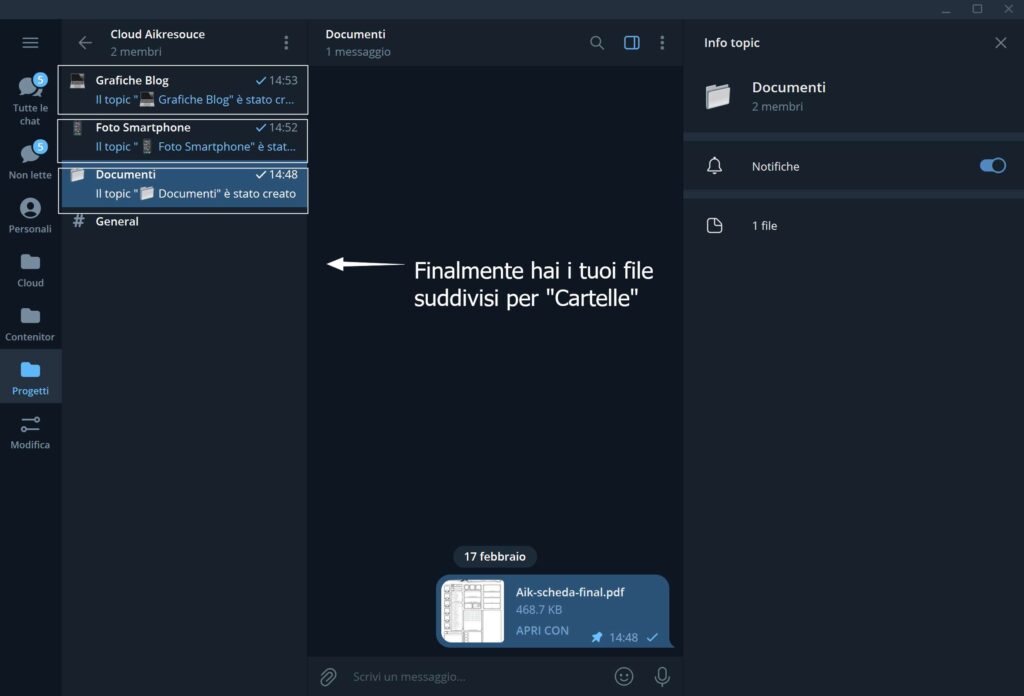
In sintesi, Telegram può essere un’ottima opzione per chi cerca una soluzione conveniente ed efficace per archiviare i propri file. Seguendo questi passi, potrai sfruttare Telegram come cloud personale e accedere ai tuoi file ovunque ti trovi.
se sei interessato ad approfondire l’argomento cloud ti suggeriamo di leggere: Cloud Gratuiti
Bing IA Chatbot: rivela comportamenti PREOCCUPANTI
Come Bypassare il Limite di 2 GB di Upload su Telegram